Η διαχείριση δεδομένων στην πληροφορική απαιτεί υπεύθυνα μέτρα για την αποφυγή απώλειας πληροφοριών. Ενώ ο συγχρονισμός iCloud μπορεί να βοηθήσει, δεν αντικαθιστά την ανάγκη για τακτικά αντίγραφα ασφαλείας. Δείτε πώς μπορείτε να το κάνετε βήμα προς βήμα.
Έλεγχος Συγχρονισμού iCloud
Πριν ξεκινήσετε, είναι απαραίτητο να ελέγξετε αν ο συγχρονισμός iCloud είναι ενεργοποιημένος. Αυτό θα επηρεάσει τον τρόπο διαχείρισης των δεδομένων σας.
- Σε macOS:
Μεταβείτε στοOrthoKit -> Ρυθμίσειςστην επάνω γραμμή. - Σε iPadOS ή iOS:
Κάντε κλικ στο εικονίδιο ρυθμίσεων στην πλευρική γραμμή.
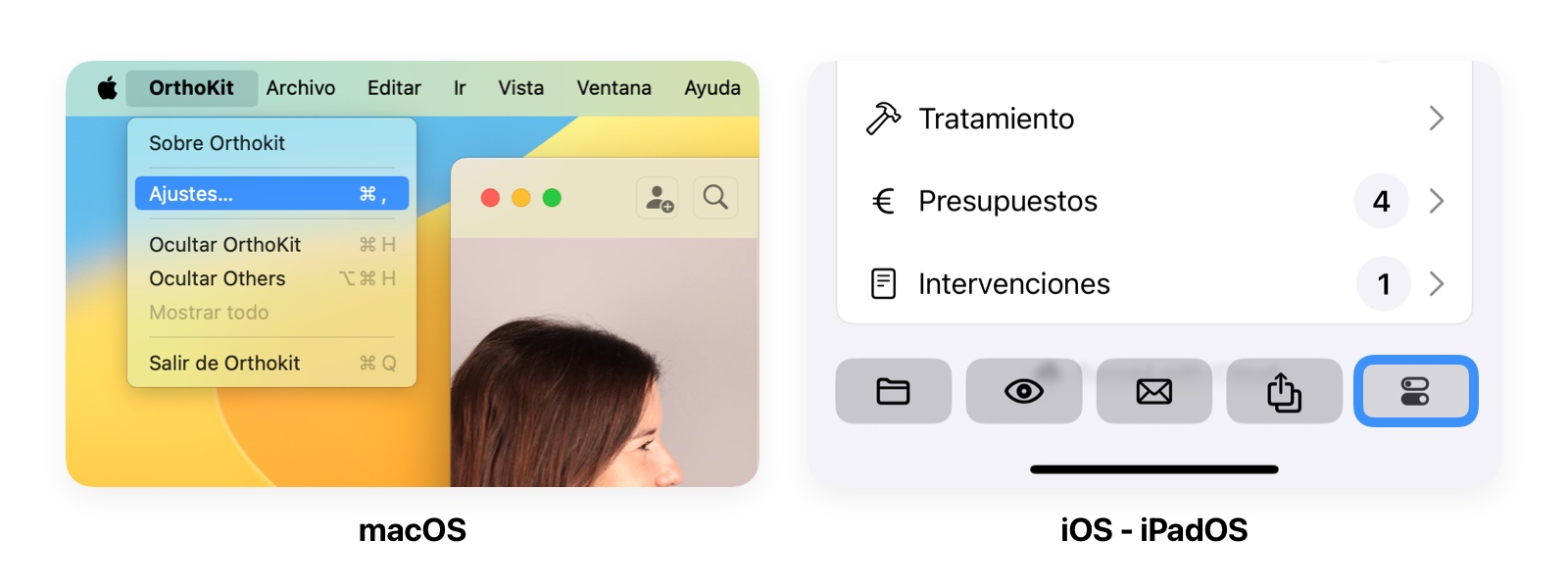
Στην ενότητα Αποθήκευση, μπορείτε να δείτε την κατάσταση συγχρονισμού:
- Εάν το iCloud είναι απενεργοποιημένο, ο διακόπτης στην κορυφή θα το υποδεικνύει. Μπορείτε να προχωρήσετε απευθείας στη δημιουργία αντιγράφου ασφαλείας παρακάτω κάνοντας κλικ στο
Εξαγωγή Αντιγράφου Ασφαλείας. - Εάν το iCloud είναι ενεργοποιημένο, θα εμφανιστεί ένα μήνυμα που το υποδεικνύει, και μπορεί να μην μπορείτε να τροποποιήσετε ή να δείτε τις ρυθμίσεις αποθήκευσης εκτός αν όλα τα αρχεία έχουν κατέβει στον υπολογιστή σας. Ακολουθήστε το επόμενο βήμα σε αυτήν την περίπτωση.
Λήψη Δεδομένων από το iCloud
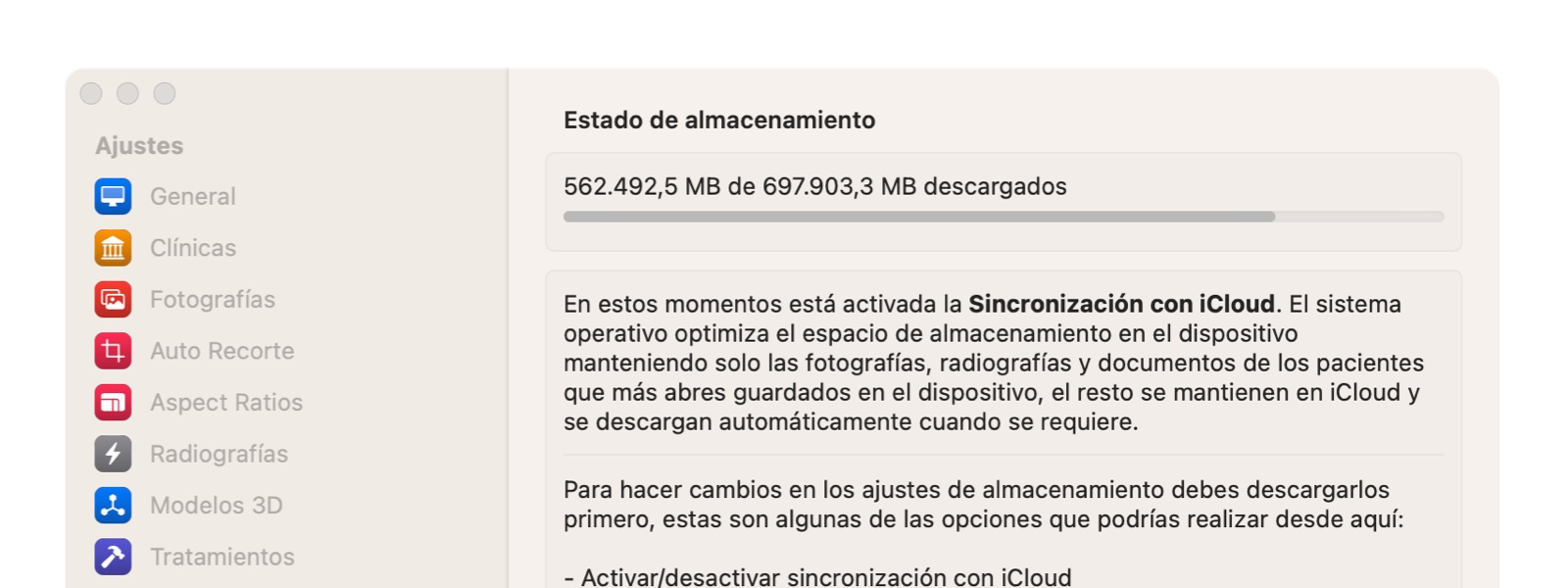
Εάν το iCloud είναι ενεργοποιημένο και δεν έχουν κατέβει όλα τα δεδομένα σας τοπικά, θα δείτε ένα μήνυμα όπως το παραπάνω. Πρέπει να κατεβάσετε όλα τα τοπικά δεδομένα πριν δημιουργήσετε αντίγραφο ασφαλείας:
- Πρόσβαση στο Finder:
Μεταβείτε στοFinder -> iCloud Drive -> OrthoKit. - Λήψη των Δεδομένων:
Κάντε δεξί κλικ στον φάκελοPatient Dataκαι επιλέξτεΛήψη Τώρα.
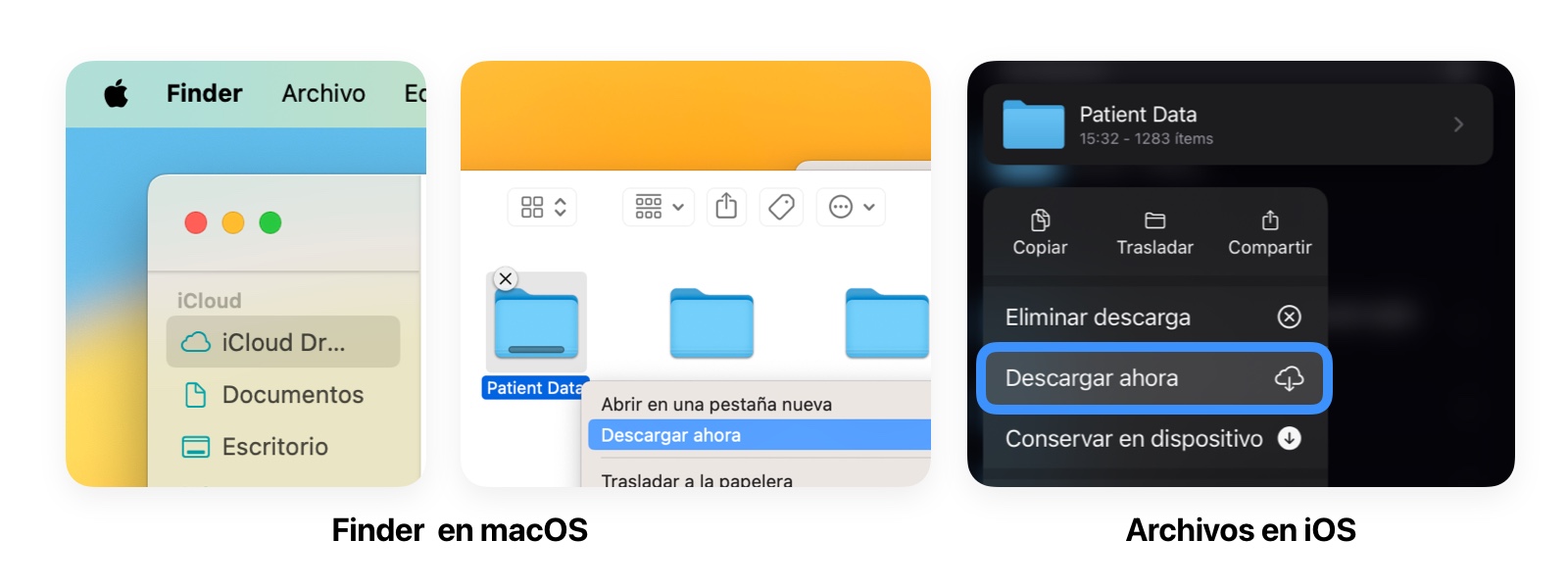
Περιμένετε το σύστημα να κατεβάσει όλα τα αρχεία ασθενών από το iCloud. Αυτό μπορεί να πάρει λίγο χρόνο ανάλογα με το μέγεθος των δεδομένων.
Δημιουργία Αντιγράφου Ασφαλείας
Μόλις κατέβουν τα δεδομένα του iCloud:
- Επιστρέψτε στο
OrthoKit -> Ρυθμίσεις -> Αποθήκευση. - Κάντε κλικ στο κουμπί
Εξαγωγή Αντιγράφου Ασφαλείας.
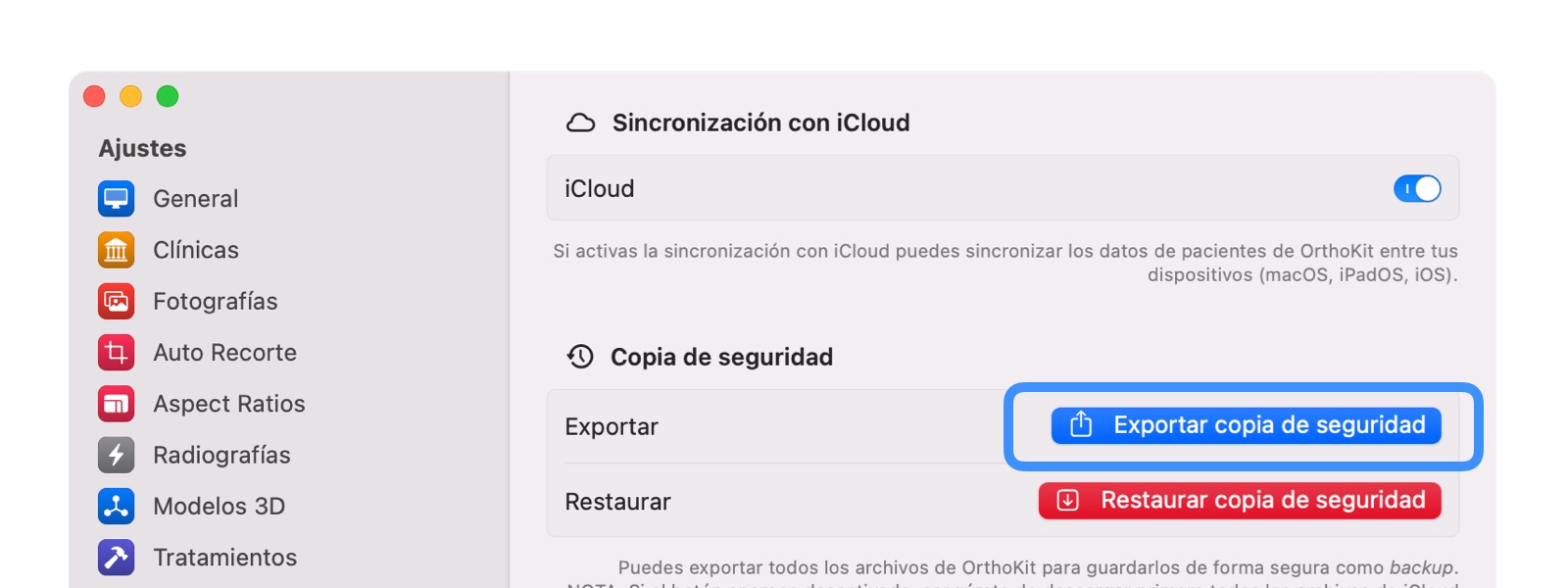
Αυτό θα δημιουργήσει ένα αρχείο που περιέχει όλα τα δεδομένα των ασθενών σας. Αποθηκεύστε αυτό το αρχείο σε ασφαλή τοποθεσία, κατά προτίμηση όχι στην κύρια συσκευή σας αλλά σε εξωτερική μονάδα αποθήκευσης.
Συστάσεις για Αντίγραφα Ασφαλείας
Συχνότητα:
Εκτελέστε αντίγραφα ασφαλείας τουλάχιστον μία φορά την εβδομάδα ή μετά από σημαντικές αλλαγές στα δεδομένα σας.Εξωτερική Αποθήκευση:
Αποθηκεύστε τα αντίγραφα ασφαλείας σε εξωτερικό σκληρό δίσκο που δεν είναι μόνιμα συνδεδεμένος με τη συσκευή σας. Αυτό προστατεύει τα δεδομένα από περιστατικά όπως κλοπή ή κυβερνοεπιθέσεις.Ευθύνη Χρήστη:
Ως χρήστης, είναι δική σας ευθύνη να προστατεύσετε τα ευαίσθητα δεδομένα των ασθενών. Η αποτυχία δημιουργίας αντιγράφων ασφαλείας μπορεί να οδηγήσει σε μόνιμη απώλεια δεδομένων σε περίπτωση καταστροφών.Αποποίηση Ευθύνης:
Ούτε το OrthoKit ούτε ο κύριος προγραμματιστής του είναι υπεύθυνοι για απώλεια δεδομένων που προκαλείται από σφάλμα χρήστη, τεχνικές βλάβες, κλοπή ή απρόβλεπτες καταστροφές. Κάθε χρήστης πρέπει να λάβει